- 公開日:
AndroidからYouTubeにログインできない場合
今までYouTubeにログインできていたのに、急にログインできなくなる場合があります。
こちらの記事では、AndroidからYouTubeにログインできない場合の対処方法について、ご紹介をいたします。
基本的な対処方法をはじめ、アプリのキャッシュの削除方法なども説明をしていますので、ぜひお役立てください。
AndroidからYouTubeにログインできない場合
メールアドレス、パスワードを確認
YouTubeにログインするためには、メールアドレス、パスワードの入力が必要となります。
この段階でエラーが出て次へと進めない場合は、入力間違いがないか英数字の大文字小文字、スペースの入力、またいくつかのGoogle アカウントをお持ちの方は、メールアドレスとパスワードの組み合わせなど、今一度確認をしてみてください。
アカウントがロックされた場合
何度もログインに失敗すると、アカウントにロックがかかってしまいます。
ロックされログインができなくなってしまったら、解除されるのを待つしかありません。
アカウントのロックは最大24時間です。1日経過してから再度ログインをしてみましょう。
アプリの更新
YouTubeに限らず、アプリのバージョンが古いままのだと、アプリがうまく作動しない場合があります。
YouTubeアプリを、最新バージョンに更新しましょう。
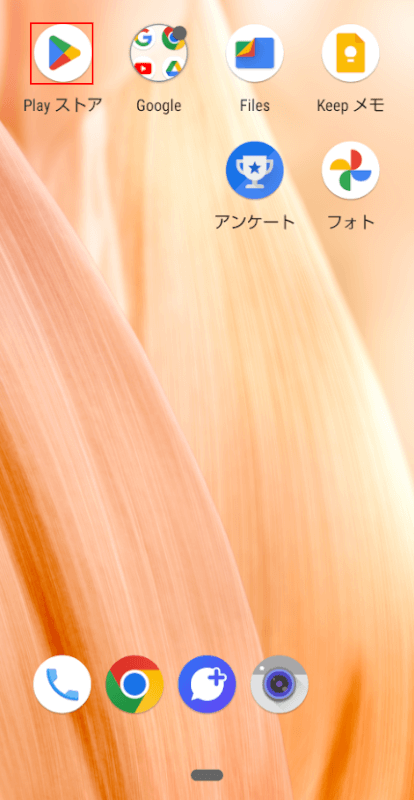
Androidのホーム画面から、「Play ストア」アプリを選択します。
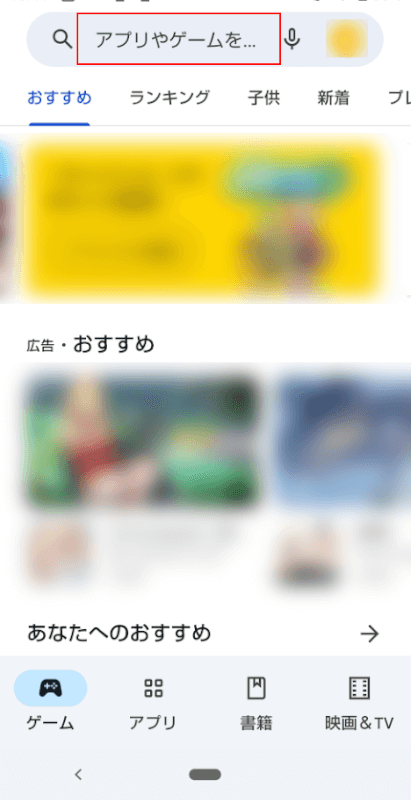
YouTubeアプリが開かれたら、検索窓に「YouTube」と入力し検索します。
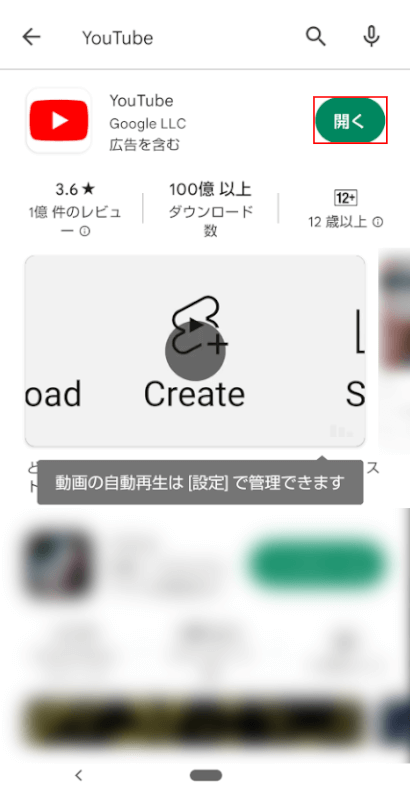
YouTubeアプリが表示され、開くボタンになっている場合は、最新バージョンに更新済みです。
更新と表示されている場合は、「更新」ボタンをタップし、アップデートを済ませ、再度ログインを試してください。
キャッシュの削除
キャッシュの削除で、問題が解決されることもあります。
YouTubeアプリのキャッシュの削除を行ってみましょう。
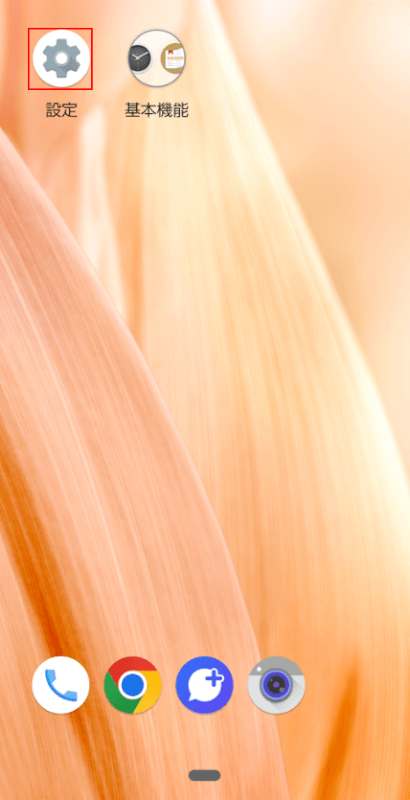
ホーム画面から、「設定」アプリを選択します。
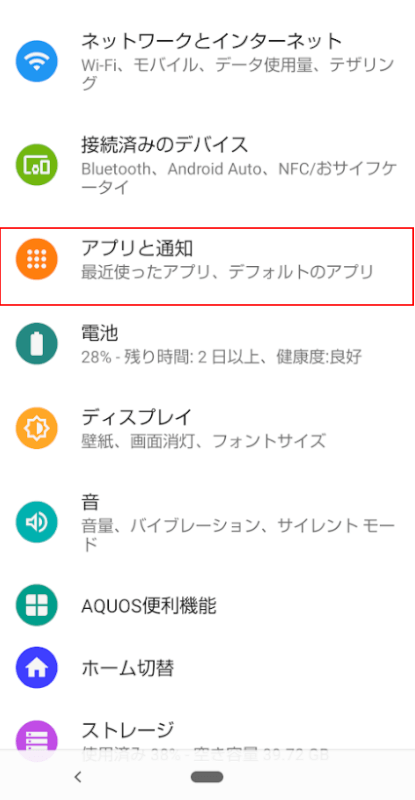
設定画面が開かれたら、「アプリと通知」を選択します。
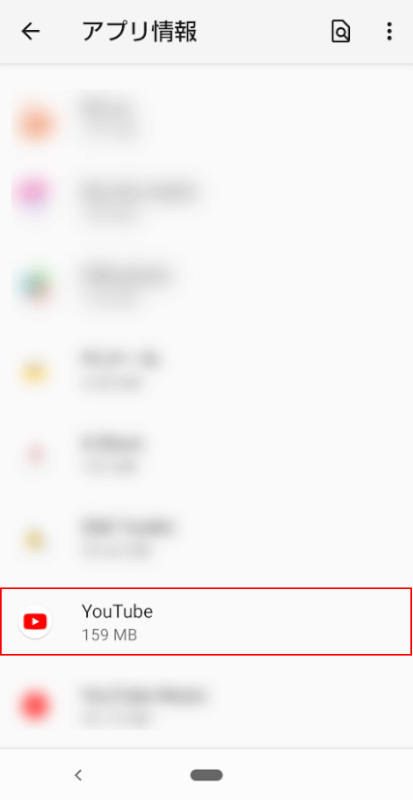
アプリ情報の中から、「YouTube」を選択します。
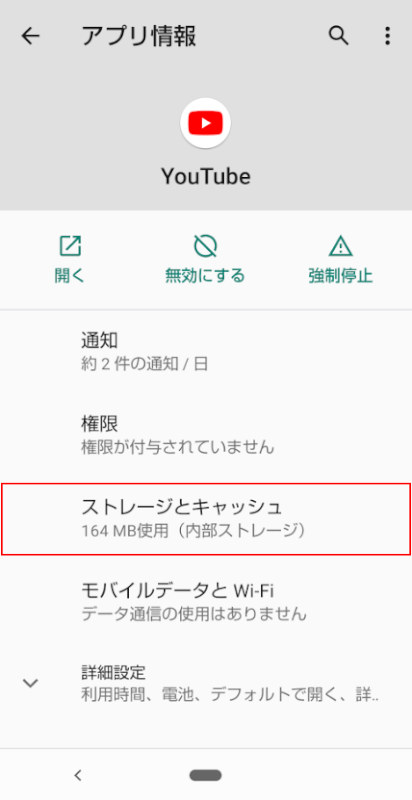
YouTubeアプリ情報の「ストレージとキャッシュ」を選択します。
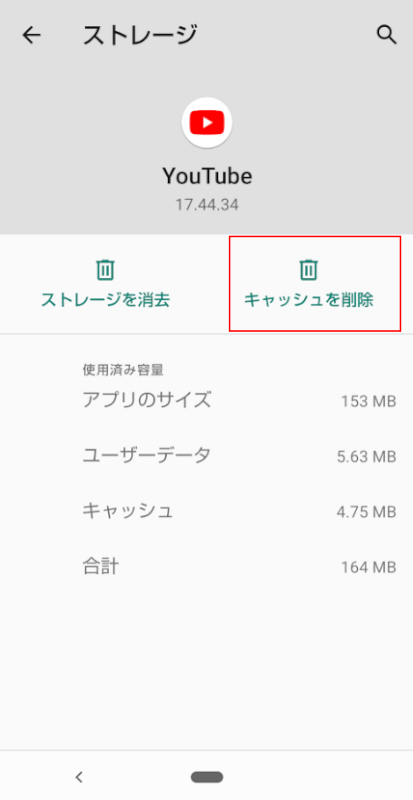
ストレージの画面が開かれたら、「キャッシュを削除」をタップします。
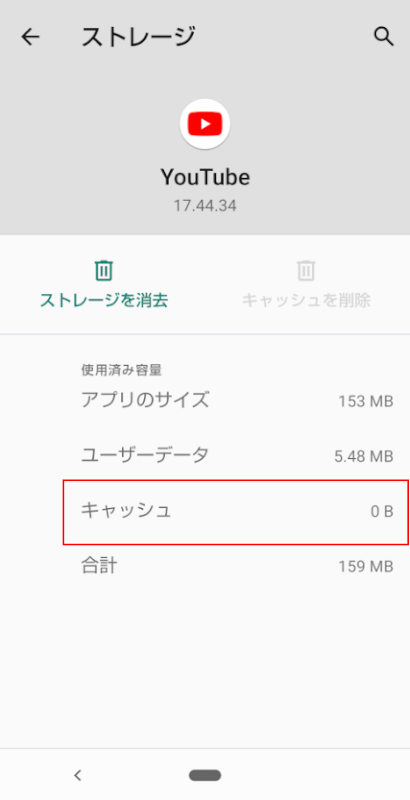
キャッシュの削除が完了しました。
再度、YouTubeのログインをお試しください。
デバイスの再起動
上記の方法を試してもログイン出来ない場合、1度デバイスを終了させて再起動してみましょう。
再起動させたAndroidで、再度ログインを行ってみてください。
他のデバイスからログイン
YouTubeにログインできないのは、デバイスに問題があるからかもしれません。PCや他のスマートフォンからログインを行い、正常にログインできるか確認をしてみてください。
YouTube側の不具合
YouTube側の不具合で、ログインができない場合もあります。
対処方法を試してみても解決できないときは、少し時間をおいてから、再度ログインをしてみましょう。
また、YouTubeのヘルプコミュニティでは、たくさんの方の投稿を見ることができ、バグや障害についても投稿されています。
YouTubeの公式Twitterアカウントからも、最新情報が確認できます。ぜひお役立てください。